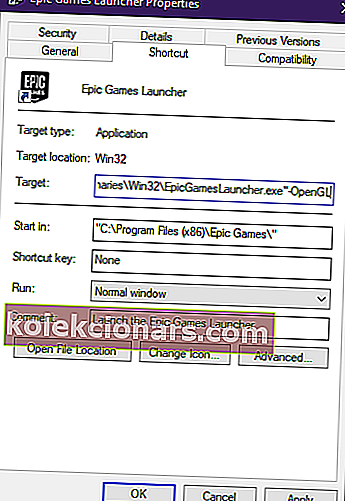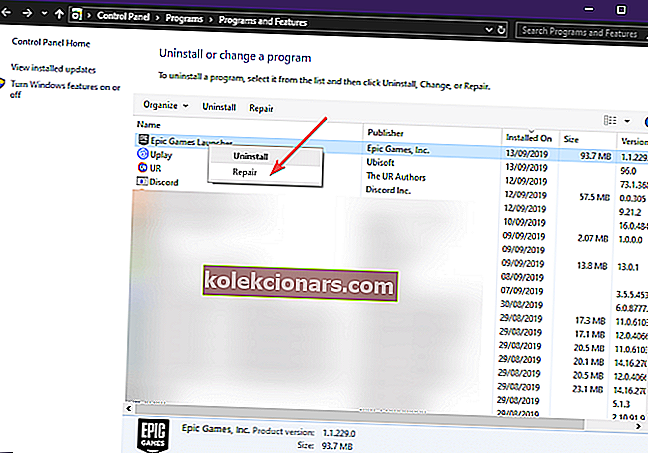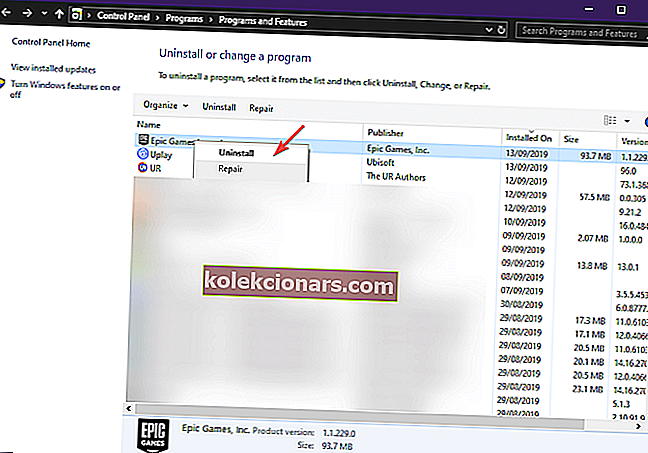- Jos rakastat Battle Royale -pelejä, tunnet ehdottomasti Fortniten. Jos tunnet Fortniten, tiedät ehdottomasti, ettet voi toistaa sitä ilman Epic Games Launcheria.
- Valitettavasti Epic Games -käynnistysohjelma ei toimi joillekin käyttäjille, ja jos olet yksi heistä, olet tullut oikeaan paikkaan, koska tänään korjaamme sen,
- Puhumme Epic Gamesista usein, ja jos haluat olla ajan tasalla viimeisimmistä uutisista ja korjauksista, tutustu sitten Epic Store -sivullemme.
- Peliuutisten, arvosteluiden ja korjausten saamiseksi suosittelemme katsomaan Gaming-portaalia. Tule takaisin usein, kun lähetämme aina uutta sisältöä!

Jos sinulla on ongelmia Epic Games -käynnistimen kanssa, joka ei toimi tai latautuu väärin, olet ehdottomasti oikeassa paikassa, koska tänään käsittelemme juuri sitä.
Epic Gamesin suosion kasvaessa kantoraketin lataaminen on hieman ongelmallista, koska se estää sinua pelaamasta mitään pelejä Epic-kaupasta.
Miksi Epic Games Store ei käynnisty?
1. Tarkista, ovatko Epic Games -palvelimet toiminnassa
Aloita siirtymällä viralliselle Epic Games Store -sivustolle.
Siellä sinun on ensin tarkistettava, ovatko palvelimet poissa käytöstä joko ongelmien tai suunnitellun ylläpidon takia.
2. Pysäytä Epic Games Launcher suorittamasta Task Manager -ohjelmaa

- Paina Ctrl + Vaihto + Esc , joka avaa Tehtävienhallinnan
- Etsi Epic Games Launcher -prosessi ja valitse se
- Paina Lopeta prosessi
- Käynnistä Epic Games Launcher uudelleen
3. Käynnistä Epic Games Launcher käynnistysvalikosta

- Paina Windows
- Kirjoita Epic Games Launcher
- Suorita napsauttamalla merkintää
Lisäksi kannattaa harkita vanhan työpöydän pikakuvakkeen poistamista ja uuden luomista.
4. Muuta Epic Games Launcher -ominaisuuksia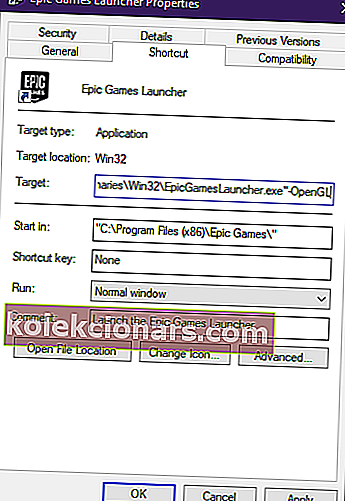
- Napsauta hiiren kakkospainikkeella Epic Games Launcher -kuvaketta
- Valitse Ominaisuudet
- Valitse Pikakuvake-välilehti
- Siirry Kohde- kenttään ja lisää
-OpenGL
Kentän pitäisi nyt näyttää tältä
"C: Ohjelmatiedostot (x86) Epic GamesLauncherPortalBinariesWin32EpicGamesLauncher.exe" -OpenGL
5. Lisää Epic Games Launcher poikkeuksena virustentorjuntaan
Voit myös yrittää poistaa virustorjunnan käytöstä, kun suoritat Epic Games Launcher -ohjelmaa.
Ohjelman lisääminen virustentorjunnan poikkeusluetteloon vaihtelee virustentorjunnan mukaan, joten muista tarkistaa oikea dokumentaatio.
Sama koskee virustentorjunnan poistamista käytöstä tietyksi ajaksi.
6. Korjaa Epic Games Launcher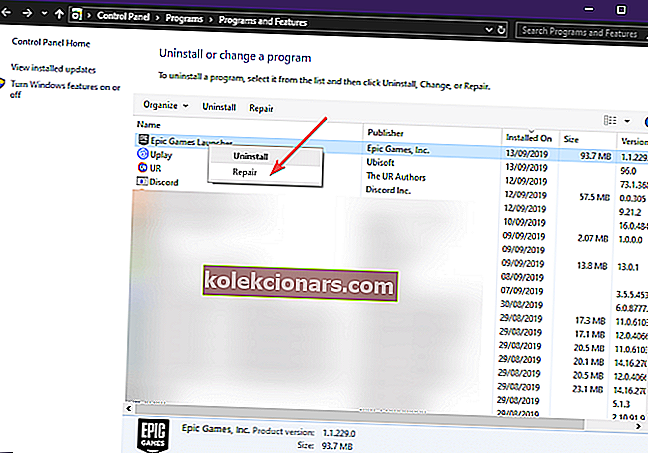
- Paina Windows + R
- Kirjoita Ohjelma appwiz.cpl avataksesi Ohjelmat ja toiminnot -ikkunan
- Etsi Epic Games Launcher
- Napsauta sitä hiiren kakkospainikkeella ja valitse Korjaa
7. Asenna uusi kopio Epic Games Launcher -sovelluksesta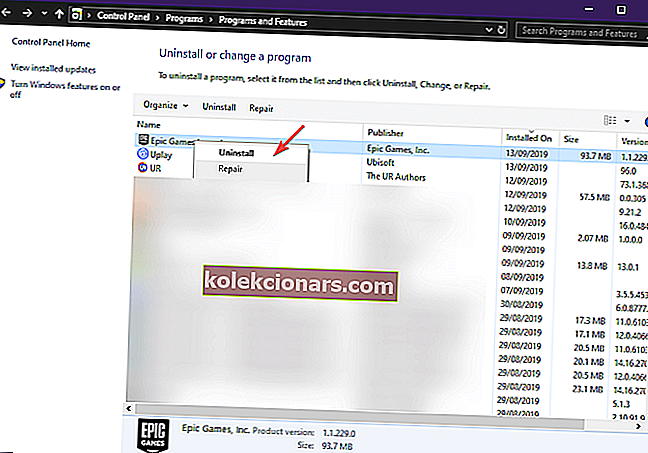
- Paina Windows + R
- Kirjoita Ohjelma appwiz.cpl avataksesi Ohjelmat ja toiminnot -ikkunan
- Etsi Epic Games Launcher
- Napsauta sitä hiiren kakkospainikkeella ja valitse Poista
- Kun se on valmis, palaa takaisin Epic Games -sivustolle ja lataa se uudelleen.
Korjaa Epic Games Launcher välkkyvä
1. Säädä näyttöasetuksia
- Napsauta hiiren kakkospainikkeella työpöydän tyhjää aluetta
- Valitse luettelosta Näyttöasetukset
- Varmista, että Skaalaus ja asettelu -kohdassa skaalaus on 100%

2. Päivitä näytönohjain
- Paina Windows + R
- Kirjoita control.exe
- Siirry kohtaan Laitteisto ja äänet
- Avaa Laitehallinta
- Valitse Näytön sovittimet
- Napsauta hiiren kakkospainikkeella näytönohjainta ja valitse päivitys
Voit myös valita Poista ja hankkia uuden version valmistajan verkkosivustolta.

Jos tiedät muita ratkaisuja, jotka voivat auttaa, älä epäröi jakaa yhteisölle alla olevissa kommenteissa!
FAQ: Epic Launcher ei toimi
- Miksi Epic Games -käynnistysohjelma ei avaudu?
Yritä avata Epic Launcher käynnistysvalikosta älä työpöydän pikakuvakkeesta. Korjaa yllä olevat ratkaisut. Viimeisenä keinona, käynnistä järjestelmä uudelleen ja asenna Epic Games -käynnistin uudelleen.
- Kuinka korjaan Epic Games -käynnistimen yhteyden?
Yhteysongelmia varten tarkista, eivätkö Epic Games -palvelimet ole poissa käytöstä. Tarkista sitten, estääkö palomuuri Epic Games -käynnistimen tai estääkö Windowsin haittaohjelmien suojaus sen.
- Kuinka korjaan eeppisen käynnistysohjelman?
Varmista ensin, että Epic Games -käynnistysohjelma on suljettu tarkistamalla Tehtävienhallinnassa, ja poista sitten web-välimuisti seuraamalla yllä olevia vaiheittaisia ohjeita.
Toimittajan huomautus: Tämä viesti julkaistiin alun perin syyskuussa 2019, ja sitä on päivitetty ja päivitetty maaliskuussa 2020 tuoreuden, tarkkuuden ja kattavuuden vuoksi.